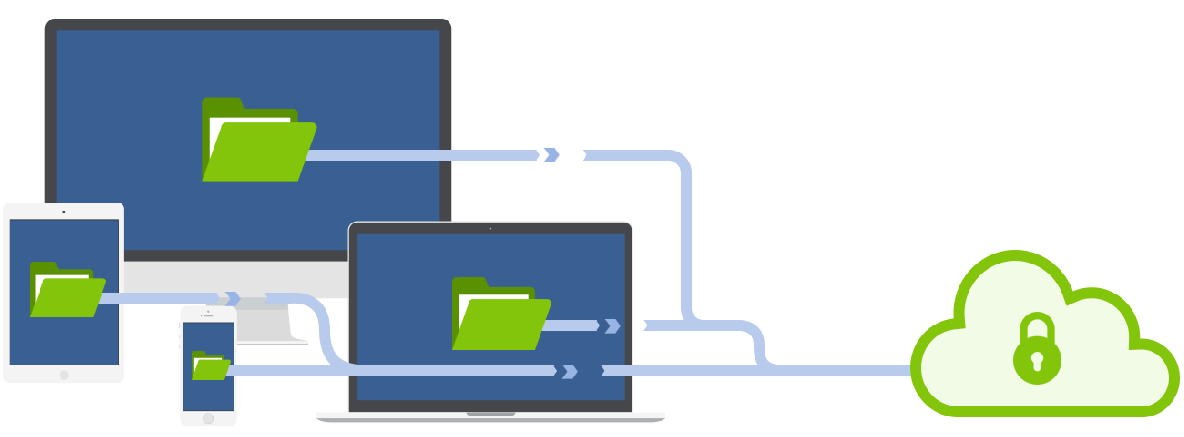Instalando o BackupPC no Linux Ubuntu 20
Servidor de Backup no Linux Ubuntu com o BackupPC
O BackupPC é uma ferramenta para backup de dados, muito utilizado no ambiente corporativo, essa ferramenta vem se tornando necessária para o Administrador manter a segurança e integridade dos dados.
É uma ferramenta de simples instalação e configuração, sua parte de restaurar os backups também é bem amigável.
Para quem procura uma ferramenta de Backup, sem necessidade de pagar uma licença de software, sem a preocupação de que a ferramenta irá funcionar corretamente, e de fácil gerenciamento, o BackupPC pode lhe ajudar e muito.
Visitem o site oficial e o site de documentação para maiores informações.
Site oficial http://backuppc.sourceforge.net/
Documentação http://backuppc.sourceforge.net/faq/BackupPC.html
Informações sobre nosso cenário:
Servidor de Backup:
- Linux Ubuntu 20.04 LTS
- Endereço IP: 192.168.15.21/24
- Hostname: ubuntu
1. Atualizando o Sistema Operacional do Servidor
Vamos começar nosso processo de instalação do BackupPC com a atualização do sistema operacional do servidor.
Execute no terminal:
sudo apt update
sudo apt dist-upgrade
Aguarde o processo de update finalizar e então reinicie o server:
sudo reboot
2. Instalando o BackupPC
A instalação do BackupPC é tão simples, que é preciso de apenas um comando.
sudo apt install backuppc
Ao executar o comando acima, será levantando todas as dependências necessárias para o correto funcionamento do BackupPC no Ubuntu, apenas clique em Continuar.
Após confirmarmos a instalação do BackupPC e suas dependências, vamos iniciar a configuração do BackupPC.
Abaixo a primeira tela, referente a configuração do serviço de e-mail do BackupPC, utilizado para alertar os administradores sobre os Jobs de Backups, em nosso tutorial vou selecionar a opção “Apenas local”.

Informe o nome da conta de e-mail a ser utilizado pelo BackupPC:
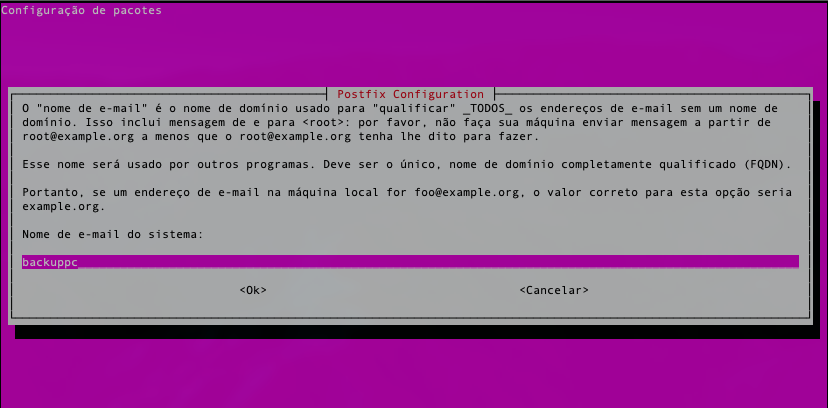
Vamos selecionar o servidor web Apache2:
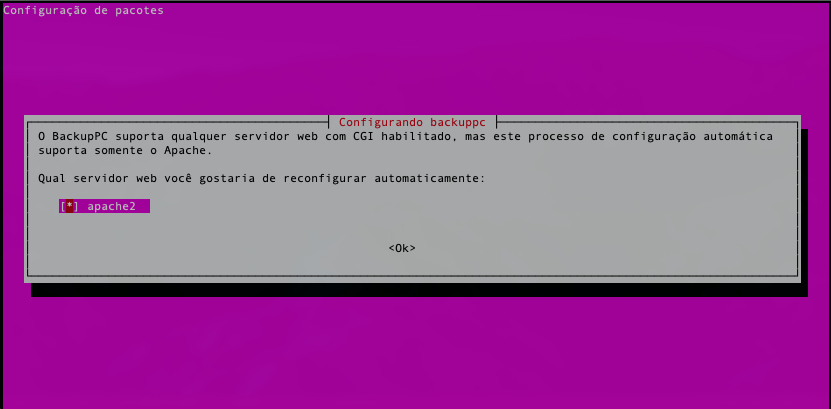
Informação sobre o acesso ao serviço do BackupPC, clique em OK:
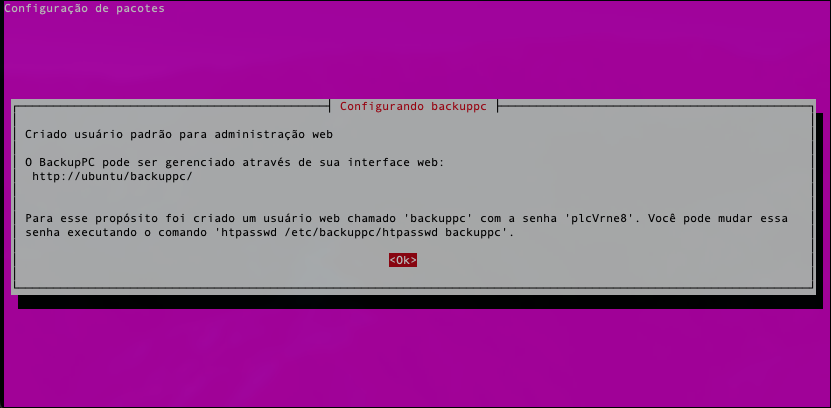
3. Alterando a senha padrão de acesso ao BackupPC
Vamos alterar a senha default/padrão que vem com as configurações do BackupPC.
O login padrão é: backuppc
Execute o comando abaixo:
sudo htpasswd /etc/backuppc/htpasswd backuppc
Saída do comando acima:
New password: *************
Re-type new password: *************
Updating password for user backuppc
4. Ajustando o serviço do BackupPC no Linux
Vamos ajustar o serviço do BackupPC no Ubuntu para o mesmo iniciar junto ao boot do sistema operacional, assim não teremos problemas no futuro caso o servidor seja reiniciado por qualquer motivo.
sudo systemctl enable backuppc
Saída do comando acima:
backuppc.service is not a native service, redirecting to systemd-sysv-install.
Executing: /lib/systemd/systemd-sysv-install enable backuppc
Iniciando o serviço do BackupPC:
sudo systemctl start backuppc
Verificando o status do serviço:
sudo systemctl status backuppc
Saída do comando acima:
● backuppc.service - LSB: Launch backuppc server
Loaded: loaded (/etc/init.d/backuppc; generated)
Active: active (running) since Sat 2021-05-22 11:46:51 -03; 8min ago
Docs: man:systemd-sysv-generator(8)
Tasks: 2 (limit: 2315)
Memory: 21.4M
CGroup: /system.slice/backuppc.service
├─4135 /usr/bin/perl /usr/share/backuppc/bin/BackupPC -d
└─4136 /usr/bin/perl /usr/share/backuppc/bin/BackupPC_trashClean
May 22 11:46:51 ubuntu systemd[1]: Starting LSB: Launch backuppc server...
May 22 11:46:51 ubuntu backuppc[4125]: * Starting backuppc...
May 22 11:46:51 ubuntu backuppc[4125]: ...done.
May 22 11:46:51 ubuntu systemd[1]: Started LSB: Launch backuppc server.
5. Configurando o acesso SSH para os clientes de Backup
Vamos ajustar o ssh do servidor de backup para poder se comunicar com os clientes de Backups via SSH / Rsync sem a necessidade de utilizar senhas.
Onde uma vez configurado um cliente de backup, sua autenticação para o servidor de backup será através de chaves do serviço de SSH.
Vamos começar redefinindo a senha de acesso ao bash do usuário backuppc.
sudo passwd backuppc
Após a alteração da senha de acesso ao bash com o login backuppc, execute o comando abaixo para irmos ao console:
su - backuppc
Em seguida no terminal, digite:
ssh-keygen
Saída dos comandos acima:
johnny@ubuntu:~$ sudo passwd backuppc
Nova senha:
Redigite a nova senha:
passwd: senha atualizada com sucesso
johnny@ubuntu:~$ su - backuppc
Senha:
$ ssh-keygen
Generating public/private rsa key pair.
Enter file in which to save the key (/var/lib/backuppc/.ssh/id_rsa):
Created directory '/var/lib/backuppc/.ssh'.
Enter passphrase (empty for no passphrase):
Enter same passphrase again:
Your identification has been saved in /var/lib/backuppc/.ssh/id_rsa
Your public key has been saved in /var/lib/backuppc/.ssh/id_rsa.pub
The key fingerprint is:
SHA256:X5I0Bheg9a3+McybUkWS9tsPRzYVnkVrGMB/kvrCrhI backuppc@ubuntu
The key's randomart image is:
+---[RSA 3072]----+
| +.+o.o o+|
| o + o+ = =|
| . =.o=.=.|
| o + ++oo|
| S + o.o=.|
| E o *. o o|
| . +.* o.|
| . .+ * .|
| ..oo= |
+----[SHA256]-----+
O próximo passo é copiar a chave que geramos acima para os clientes de backups, utilize o comando abaixo para isso:
ssh-copy-id root@ip-do-servidor-cliente-backup
O comando acima, irá retornar algo semelhante:
/usr/bin/ssh-copy-id: INFO: Source of key(s) to be installed: "/var/lib/backuppc/.ssh/id_rsa.pub"
The authenticity of host 'ip-do-servidor-cliente-backup (ip-do-servidor-cliente-backup)' can't be established.
ECDSA key fingerprint is SHA256:UrmtPA/mOokAKSAOjPSPIKKSkksu.
Are you sure you want to continue connecting (yes/no/[fingerprint])? yes
/usr/bin/ssh-copy-id: INFO: attempting to log in with the new key(s), to filter out any that are already installed
/usr/bin/ssh-copy-id: INFO: 1 key(s) remain to be installed -- if you are prompted now it is to install the new keys
root@192.168.15.78's password:
Number of key(s) added: 1
Now try logging into the machine, with: "ssh 'root@ip-do-servidor-cliente-backup'"
and check to make sure that only the key(s) you wanted were added.
6. Ajustando o SSH do Cliente de Backup
Precisamos fazer mais um ajuste no serviço de SSH, só que dessa é do lado do cliente.
Vamos editar o arquivo de configuração de chaves autorizadas do serviço de ssh, vou utilizar o VIM, execute o comando abaixo com seu editor de texto favorito.
vim .ssh/authorized_keys
Adicione a seguinte linha abaixo antes da palavra ssh-rsa:
from="IP-Servidor-de-BackupPC",no-agent-forwarding,no-port-forwarding,no-pty
Exemplo:
from="192.168.15.21",no-agent-forwarding,no-port-forwarding,no-pty
Salve e feche seu arquivo após o ajuste acima.
7. Configurando o Apache para o BackupPC
O BackupPC por padrão vem configurado para acesso somente para o localhost, vamos precisar ajustar isso para que nossa rede local possa acessar o serviço do BackupPC via web.
Execute o comando abaixo no seu servidor BackupPC:
sudo vim /etc/apache2/conf-available/backuppc.conf
Procure pela linha abaixo: (Linha 22)
Require local
Vamos altera-lá para:
Require all granted
Salve e saia do arquivo, em seguida vamos reiniciar o serviço do Apache para validar a alteração.
sudo systemctl restart apache2
8. Acessando o BackupPC pela Interface Web
Abra seu navegador de preferência e digite o endereço abaixo:
http://endereco-ip-servidor/backuppc

Informe o login e a senha que criamos no passo 3.
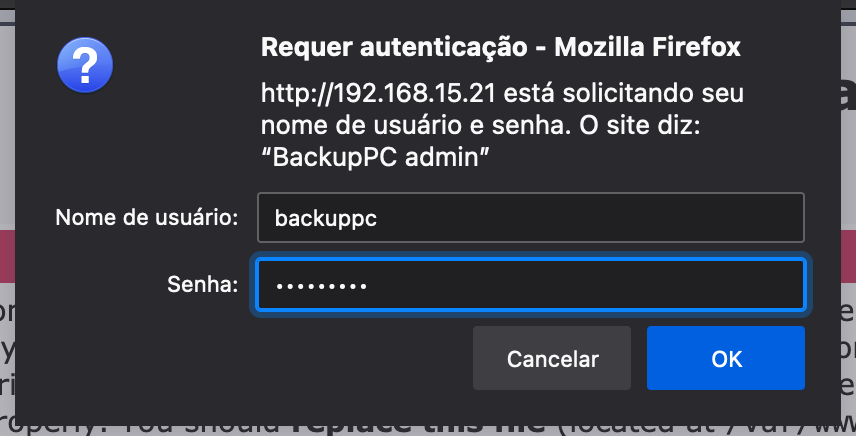
Tela principal do BackupPC:
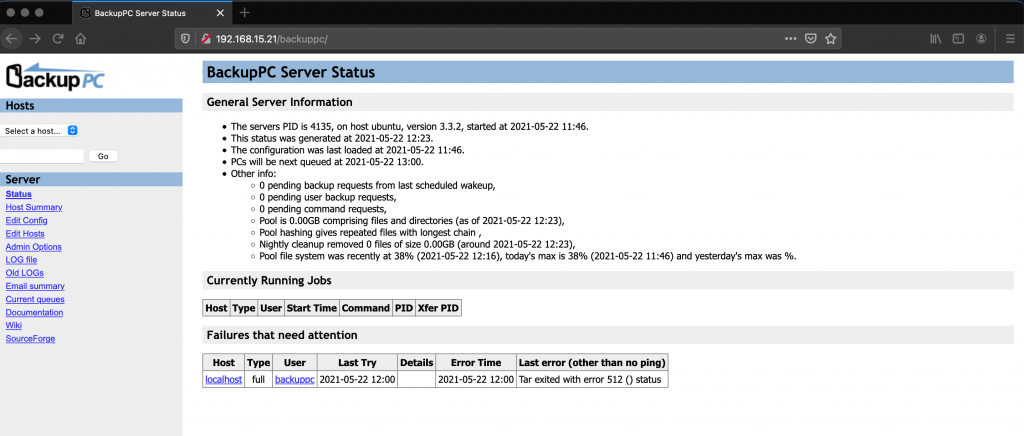
Para incluir um cliente no BackupPC é bem simples, basta configura-lo no menu Hosts, caso tenha dúvidas, consulte a documentação oficial do BackupPC.
http://backuppc.sourceforge.net/faq/BackupPC.html
Johnny Ferreira
johnny.ferreira.santos@gmail.com
http://www.tidahora.com.br